Advertentie
Van e-mails en documenten tot foto's en notities: uw Google-account is uw persoonlijke voorraad met belangrijke gegevens. Heb je gedaan wat je kunt om het te beschermen tegen digitale ongelukken en boosaardigheid?
Breng op zijn minst deze vier basiswijzigingen aan van uw Google-accountpagina om uw account te beschermen en om het gemakkelijk te herstellen als dat nodig is.
1. Voeg een herstel-e-mailadres en telefoonnummer toe
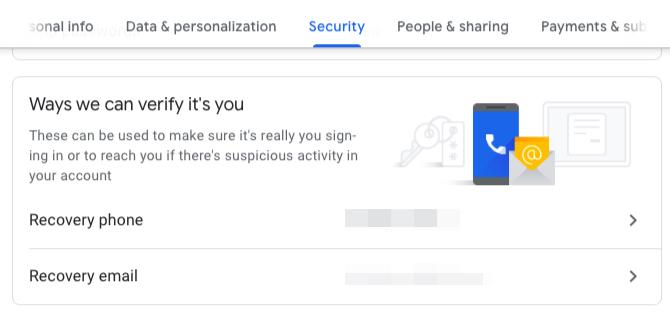
Als u ooit wordt buitengesloten van uw Google-account, kan het hebben van een back-uptelefoonnummer of e-mailadres de dag voor u redden. Om aan de veilige kant te blijven, kun je het beste toevoegen beide deze details, en Google vraagt u van tijd tot tijd om dit te doen wanneer u uw accountinstellingen opent. (Beveiligingsvragen maken niet langer deel uit van de accountconfiguratie van Google.)
Als u uw nieuwste contactgegevens niet bij Google heeft opgeslagen, kunt u ze als volgt bijwerken:
- Klik in uw Google-account op Veiligheid in de zijbalk om toegang te krijgen tot beveiligingsinstellingen.
- In de Manieren waarop we kunnen verifiëren dat u het bent sectie, klik op de Telefoon voor herstel en de Herstel-e-mail opties één voor één om nieuwe informatie toe te voegen. Zorg ervoor dat uw herstel-e-mailadres verschilt van het Gmail-adres dat is gekoppeld aan het account waarvan u de instellingen bijwerkt. Het is het beste om te gaan met een niet-Gmail-adres.
U kunt uw contactgegevens ook bijwerken via de Persoonlijke informatie pagina (het is toegankelijk via de zijbalk). Hier ziet u ook andere e-mailadressen die aan uw account zijn gekoppeld. Google kan u tijdens het herstelproces om een van deze adressen vragen als de gebruikelijke methoden niet hebben gewerkt.
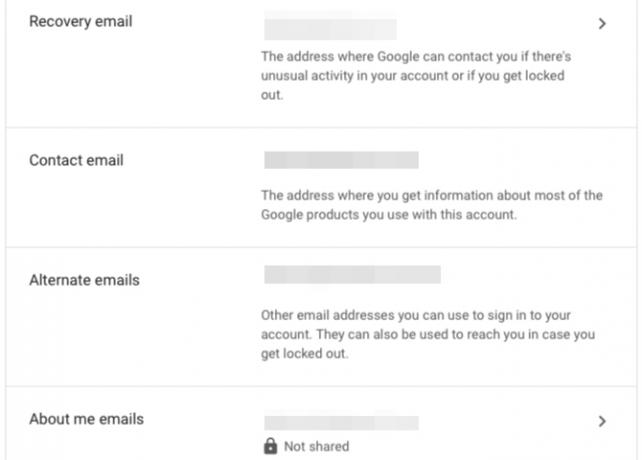
Uw herstel-e-mailadres en telefoonnummer zorgen ervoor dat u toegang kunt krijgen tot uw Google-account, zelfs als u uw wachtwoord en / of e-mailadres niet meer weet. Maar om rekening te houden met een scenario waarin deze methoden op de een of andere manier falen, is het een goed idee om deze twee stukjes informatie te kopiëren die Google u zou kunnen vragen tijdens accountherstel:
- Uw wachtwoordgeschiedenis: De laatste paar wachtwoorden zouden voldoende moeten zijn. Als u een app voor wachtwoordbeheer gebruikt, heeft u waarschijnlijk al toegang tot deze gegevens.
- Toen u uw account aanmaakte: Hier is hoe u de exacte datum kunt vinden waarop uw Google-account is geboren Hoe u de exacte datum kunt achterhalen waarop u uw Gmail-account heeft gemaaktVoor herstel van een Google-account moet u mogelijk de exacte aanmaakdatum van dat account weten. Hier leest u hoe u dat kunt ontdekken! Lees verder .
2. Stel authenticatie in twee stappen in
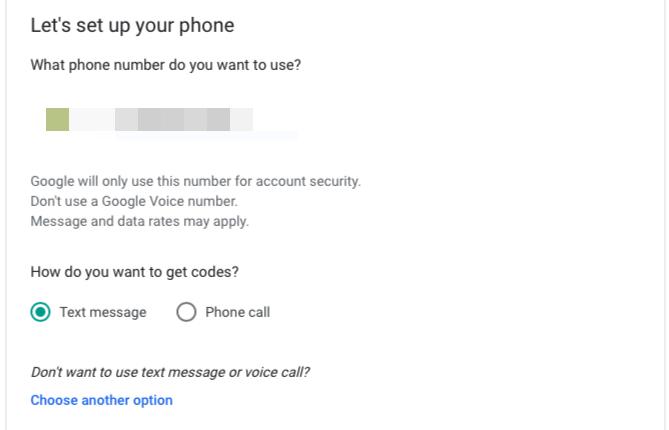
Wanneer u authenticatie in twee stappen inschakelt, beschermt u uw Google-account met een tweede barrière. Uw account is dan alleen toegankelijk met een combinatie van uw wachtwoord en een dynamische, op tijd gebaseerde numerieke code. Dit is een vorm van Twee-factorenauthenticatie of 2FA De voor- en nadelen van twee-factorenauthenticatietypen en -methodenTwee-factor authenticatiemethoden zijn niet gelijk gemaakt. Sommige zijn aantoonbaar veiliger en veiliger. Hier volgt een overzicht van de meest gebruikte methoden en welke het beste aansluiten bij uw individuele behoeften. Lees verder .
Om te beginnen met het instellen van deze extra beveiligingsmaatregel:
- Bezoek de Veiligheid pagina uit de zijbalk.
- Onder de Aanmelden bij Google sectie, klik op Authenticatie in twee stappen.
- Klik in het volgende scherm op de Begin knop.
Op dit moment vraagt Google u om een geldig telefoonnummer in te voeren waarop u eenmalige codes kunt ontvangen. Je kunt ervoor kiezen om ze te ontvangen via sms of via een spraakbericht. Maak uw keuze en klik vervolgens op de De volgende koppeling.
Typ in het volgende scherm de zescijferige code in die je van Google op je telefoon hebt ontvangen en klik nogmaals op De volgende. Ga verder om 2FA in te schakelen door op te klikken Aanzetten link die verschijnt.
Je ziet dan een handvol alternatieve opties die je als tweede stap kunt gebruiken als je telefoon bijvoorbeeld niet beschikbaar is of als je liever een veiligere / gemakkelijkere optie wilt. Een fysieke beveiligingssleutel is uw veiligste keuze.
Of je nu meegaat of liever bij sms blijft of speciale authenticator-apps, zorg ervoor dat u deze volgende stap niet mist: het afdrukken van back-upcodes.
Back-upcodes afdrukken
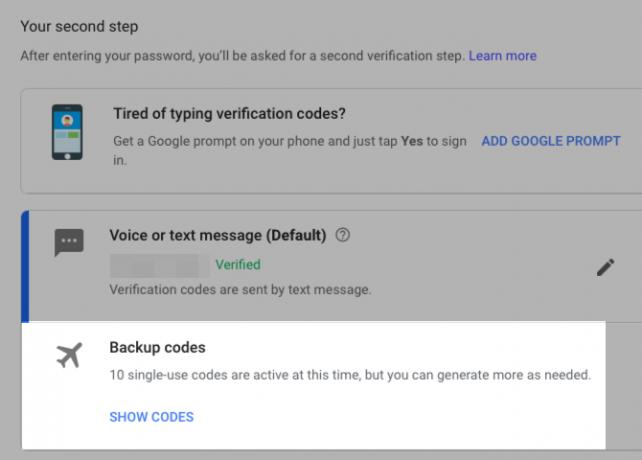
Er zijn momenten waarop u geen toegang heeft tot uw gebruikelijke methoden om eenmalige verificatiecodes te genereren. Misschien ben je je telefoon kwijt of is hij offline. Misschien functioneert uw authenticator-app niet goed.
Wat het probleem ook is, het hoeft uw toegang tot uw Google-account niet te beperken. Als u back-upcodes bij de hand heeft, kunt u aan de slag: u kunt ze als volgt downloaden:
- Als je niet op de Authenticatie in twee stappen scherm al, open het via Beveiliging> Aanmelden bij Google.
- Klik op de Opgericht link onder Back-upcodes.
- Sla de 10 door Google gegenereerde back-upcodes op. U kunt ze afdrukken naar een pdf, ze downloaden als tekstbestand of ze in een veilige notitie plakken in uw wachtwoordbeheerder. Elk van deze codes is goed voor eenmalig gebruik.
Als je al een set codes hebt gegenereerd, maar ze toen niet hebt opgeslagen, volg je dezelfde stappen als hierboven. (Houd er rekening mee dat u een Codes weergeven link in plaats van een Opgericht link in de Back-upcodes sectie.)
3. Bepaal wat u deelt op Google
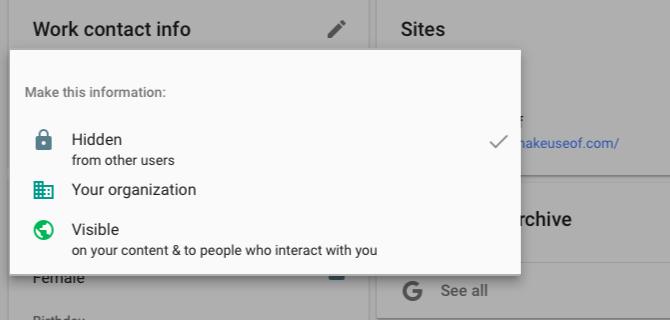
Informatiedieven kunnen persoonlijke gegevens gebruiken om uw identiteit te stelen 10 stukjes informatie die worden gebruikt om uw identiteit te stelenIdentiteitsdiefstal kan kostbaar zijn. Hier zijn de 10 stukjes informatie die u moet beschermen, zodat uw identiteit niet wordt gestolen. Lees verder . Daarom is het absoluut noodzakelijk om gegevens zoals uw geboortedatum en geboorteplaats, telefoonnummer, e-mailadres, fysiek adres, enzovoort te beschermen.
Als dergelijke gegevens deel uitmaken van uw Google-account, kunt u bepalen wie ze vanaf de Bepaal wat mensen over jou zien bladzijde. Bezoek deze pagina door op te klikken Mensen en delen> Kies wat anderen zien in uw Google-account.
Scan hier de pagina om stukjes informatie te lokaliseren die ofwel een Zichtbaar label of een wereldbol icoon. Deze markeringen laten zien dat de bijbehorende gegevens zichtbaar zijn voor iedereen die met u communiceert, wat betekent dat ze openbaar zijn. Klik er één voor één op om de gegevens te markeren als Verborgen. Je hebt ook de mogelijkheid om het label te selecteren Uw organisatie, die ervoor zorgt dat alleen uw teamleden die gegevens kunnen zien.
4. Toegang intrekken voor apps van derden die u niet gebruikt
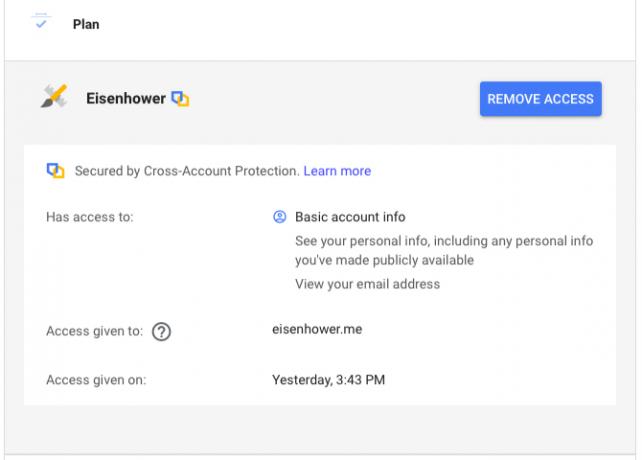
Mogelijk gebruikt u uw Google-account om u aan te melden bij apps van derden. Of misschien heb je zo'n app toestemming gegeven om bijvoorbeeld je Google-agenda te bekijken en te wijzigen. U kunt er het beste voor zorgen dat alleen de apps die u vertrouwt en gebruikt toegang hebben tot uw Google-account. Voor het overige raden we aan hun privileges in te trekken.
Open hiervoor de Apps met toegang tot uw account bladzijde. Je kunt er op een aantal manieren komen via de Veiligheid bladzijde:
- Klik op de Beheer toegang door derden link onder Apps van derden met accounttoegang, of
- Klik op Aanmelden bij Google onder Aanmelden bij andere sites.
Op het volgende scherm zie je nu alle externe apps die toegang hebben tot een bepaald aspect van je Google-account. Klik op elke app om te zien welke delen van uw Google-account deze kunnen bekijken en bewerken. Als u niet tevreden bent met wat u ziet, klikt u op de Toegang verwijderen knop om de app te ontkoppelen van uw account.
Dit proces verwijdert uw account niet met de app van derden. Het houdt het account alleen ontoegankelijk totdat u opnieuw verbinding maakt met uw Google-account. Voor echte verwijdering moet u het account voor de relevante app verwijderen voordat u de toegang tot de app intrekt vanuit uw Google-account.
Bescherm uw Google-account
Vergrendeld raken bij een belangrijk online account (of zijn gegevens verliezen) kan een zorgwekkende ervaring zijn. En als dat account je Google-account is, kan dat voor paniek zorgen. Voorkom die situatie door uw account te beveiligen met de bovenstaande wijzigingen. Je zou ook moeten kijk in het Google Advanced Protection Program.
Vervolgens kunt u doorgaan met het personaliseren en verbeteren van uw Google-ervaring. Om daarmee te beginnen, verander je Google profielfoto Hoe u uw Google-profielfoto kunt wijzigenZelfs als je Google Plus niet gebruikt, is het nog steeds belangrijk om het goed te doen, want dit is de profielafbeelding die zichtbaar is in Gmail, Google Agenda en andere Google-services. Lees verder .
Akshata heeft getraind in handmatig testen, animatie en UX-ontwerp voordat hij zich ging richten op technologie en schrijven. Dit bracht twee van haar favoriete activiteiten samen: het begrijpen van systemen en het vereenvoudigen van jargon. Bij MakeUseOf schrijft Akshata over het beste uit uw Apple-apparaten halen.

